windows虽然有一同移动pc的趋势,但是现在正式版还没有出来很多功能都无法预料!本文介绍windows10系统通过命令创建wifi热点,让其他的移动设备也可以通过wifi热点来连接网络。
由于window10系统正式版还没有出来,本文制作 教程过程中采用win10预览版作为参考!
第一步:在开始菜单的那个图标上点击右键然后再点击命令提示符(管理员)。
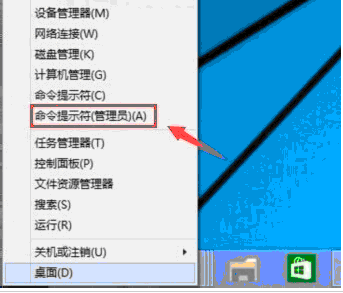
第二部:在弹出来的命令提示符中输入:netsh wlan set hostednetwork mode=allow ssid=jingyan key=jingyan147258,回车。
解释一下:
ssid就是无线热点显示的名称。
key当然就是无线热点的密码。

第三部:再在令提示符中输入:system32>netsh wlan start hostednetwork,回车。
这样大概就可以了去验证一下吧!
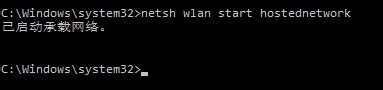
电脑操作
1、在桌面上点击网络右键,在出来的窗口中点击更改适配器设置。
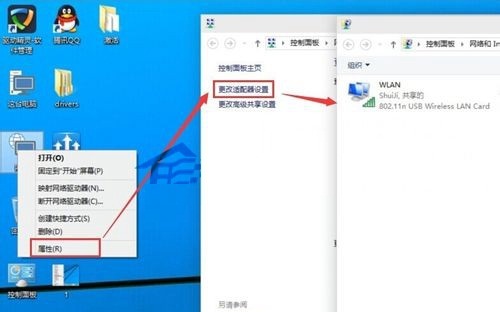
2、在WLAN上面点击右键然后再点击属性。
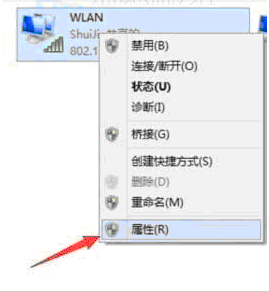
3、进入WLAN属性界面后点击共享选项,勾选允许其他网络用户通过此计算机的Internet连接连接。然后在家庭网络连接下面选择创热点虚拟网卡。
虚拟热点网卡的名称一般为:Microsoft托管网络适配器。
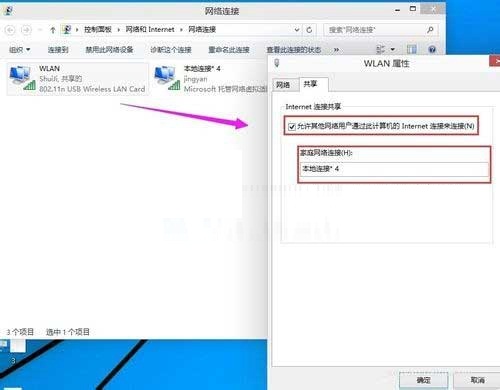
验证
进入适配器设置界面看看是不是多了如下图所示的这个网络连接。
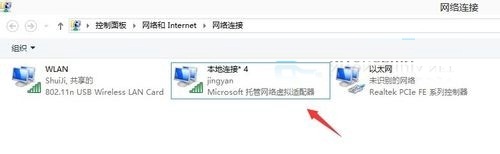
然后在手机上搜索一下看看是不是有刚刚设置的那个jingyan那个WIFI网络名称。输入密码连接就可以使用电脑上的网络了。
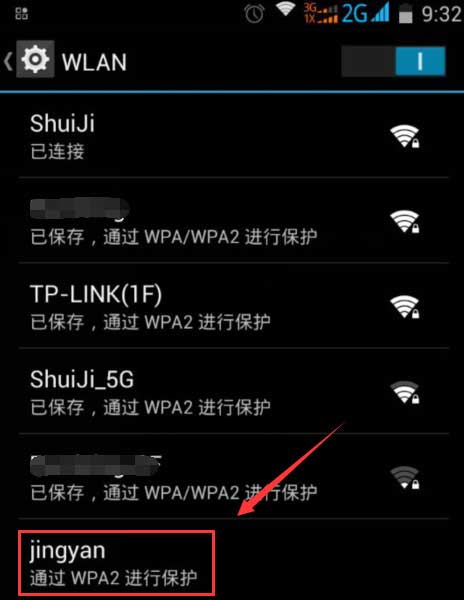
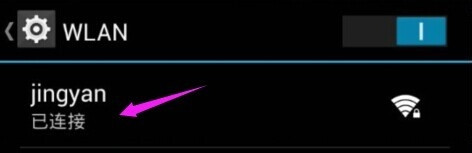
到了这里wifi就制作完成,手机,平板,其他的带有无线信号接收器的设备都可以通过这个wifi热点进行网络浏览了!
本站不定会更新一些教程,希望对家有帮助,如果大家有什么需要帮助的,可以留言,本站会尽快为您找到解决方法。